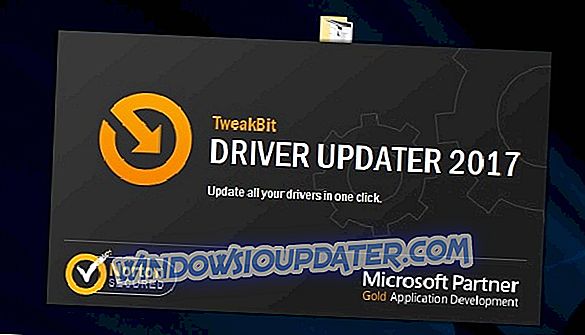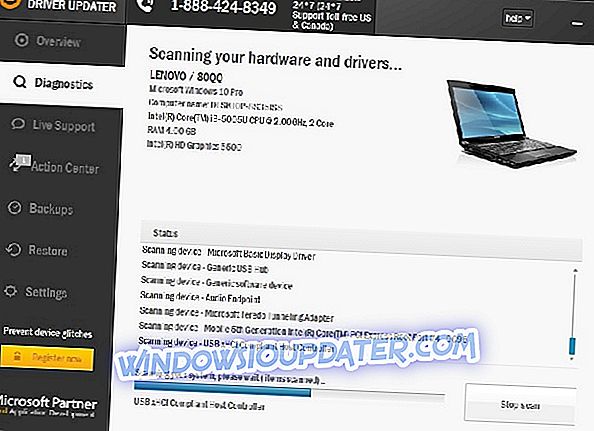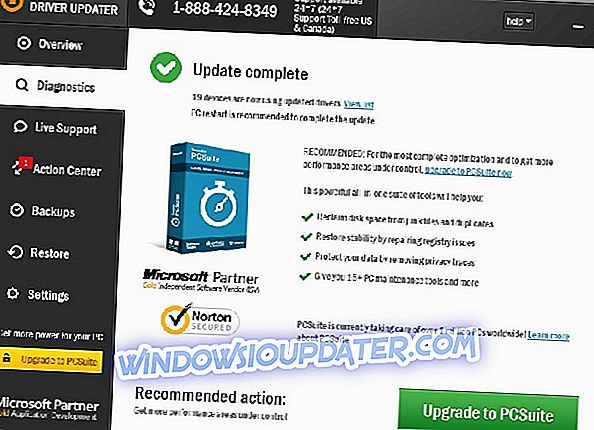Όπως ίσως γνωρίζετε, το Netflix είναι μια σημαντική πλατφόρμα ροής με εκατομμύρια χρήστες και φαίνεται ότι ορισμένοι χρήστες αντιμετωπίζουν προβλήματα Netflix στα Windows 10, οπότε σήμερα θα εξετάσουμε αυτά τα προβλήματα και θα δούμε αν υπάρχουν λύσεις.

Πώς να διορθώσετε ζητήματα με το Netflix στα Windows 10
Λύση 1 - Λήψη του Flixster
Η εφαρμογή Netflix για Windows 10 απαιτεί τα αρχεία DLL VCLibs120 και PlayReadyClient2. Αυτά τα αρχεία DLL εγκαθίστανται στην πραγματικότητα από το κατάστημα κατά την εγκατάσταση της εφαρμογής Netflix, αλλά φαίνεται ότι το κατάστημα «σκέφτεται» ότι χρειάζεστε παλαιότερες εκδόσεις των VCLibs120 και του PlayReadyClient2, επίσης. Για να λύσετε το πρόβλημα, απλά πρέπει να κατεβάσετε μια εφαρμογή που εγκαθιστά αυτά τα αρχεία DLL και ίσως η καλύτερη επιλογή γι 'αυτό είναι η εφαρμογή Flixster. Ακολουθεί ακριβώς αυτό που πρέπει να κάνετε:
- Αρχικά, καταργήστε την εφαρμογή Netflix app
- Τώρα, ανοίξτε την εφαρμογή Windows Store
- Αναζήτηση για την εφαρμογή Flixster
- Εγκαταστήστε το Flixster
- Περιμένετε μέχρι να ολοκληρωθεί η εγκατάσταση
- Στη συνέχεια, αναζητήστε το Netflix
- Εγκαταστήστε το Netflix
Εάν η εγκατάσταση παλαιότερων εκδόσεων των VCLibs120 και των αρχείων DLL του PlayReadyClient2 δεν βοήθησε, μπορείτε να δοκιμάσετε κάποιες από τις λύσεις που αναφέρονται παρακάτω.
Λύση 2 - Έλεγχος για ενημερώσεις των Windows
Εάν υπάρχει μια επίσημη ενημέρωση διαθέσιμη από τη Microsoft, θα είναι διαθέσιμη μέσω του Windows Update και για να εκτελέσετε το Windows Update, κάντε τα εξής:
- Ανοίξτε το μενού Έναρξη και πληκτρολογήστε Windows Update.
- Ανοίξτε την εφαρμογή και κάντε κλικ στην επιλογή Έλεγχος για ενημέρωση.
- Εάν είναι διαθέσιμη μια ενημερωμένη έκδοση, βεβαιωθείτε ότι έχετε κάνει λήψη της.
Το Netflix βασίζεται στο Silverlight, οπότε αν δείτε μια ενημερωμένη έκδοση για το Silverlight, μπορείτε να τα κατεβάσετε επίσης.
Λύση 3 - Ενημερώστε τα προγράμματα οδήγησης οθόνης
Μερικές φορές αυτό το ζήτημα μπορεί να προκληθεί από τους οδηγούς, οπότε δεν θα σας ενοχλήσει να επισκεφτείτε τον ιστότοπο του κατασκευαστή της κάρτας γραφικών σας για τα πιο πρόσφατα προγράμματα οδήγησης των Windows 10.
Μερικοί χρήστες έχουν αναφέρει ζητήματα με προγράμματα οδήγησης οθόνης AMD, οπότε αν έχετε κάρτα γραφικών AMD, ίσως θελήσετε να εγκαταστήσετε κάποια παλαιότερη έκδοση των προγραμμάτων οδήγησης, αν τα τελευταία δεν λειτουργούν για εσάς.
Οι χρήστες επιβεβαίωσαν ότι αυτή η λύση ήταν χρήσιμη, οπότε αν διαθέτετε κάρτα γραφικών AMD, βεβαιωθείτε ότι έχετε απεγκαταστήσει το πρόγραμμα οδήγησης οθόνης και δοκιμάστε τα πιο πρόσφατα / παλαιότερα προγράμματα οδήγησης.
Οι χρήστες μπορούν βεβαίως να ενημερώσουν τα προγράμματα οδήγησης συσκευών στον υπολογιστή τους με το χέρι, πηγαίνοντας στον ιστότοπο του κατασκευαστή κάθε συσκευής και αναζητώντας εκεί ή στον ιστό τον κατάλληλο οδηγό για να ταιριάζει με τον τύπο συσκευής και το μοντέλο. Ωστόσο, πέραν του χρονοβόρου, αυτή η διαδικασία φέρει τον κίνδυνο να εγκατασταθεί ο λάθος οδηγός, πράγμα που μπορεί να οδηγήσει σε σοβαρές δυσλειτουργίες.
Ο ασφαλέστερος και ευκολότερος τρόπος ενημέρωσης των προγραμμάτων οδήγησης σε έναν υπολογιστή με Windows είναι η χρήση ενός αυτόματου εργαλείου όπως το TweakBit Driver Updater. Αυτό το εργαλείο εγκρίνεται από τη Microsoft και το Norton Antivirus. Μετά από αρκετές δοκιμές, η ομάδα μας κατέληξε στο συμπέρασμα ότι αυτή είναι η πιο αυτοματοποιημένη λύση. Παρακάτω μπορείτε να βρείτε έναν γρήγορο οδηγό πώς να το κάνετε.
- Κάντε λήψη και εγκαταστήστε το TweakBit Driver Updater
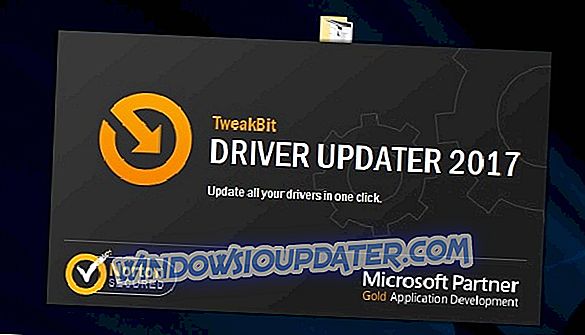
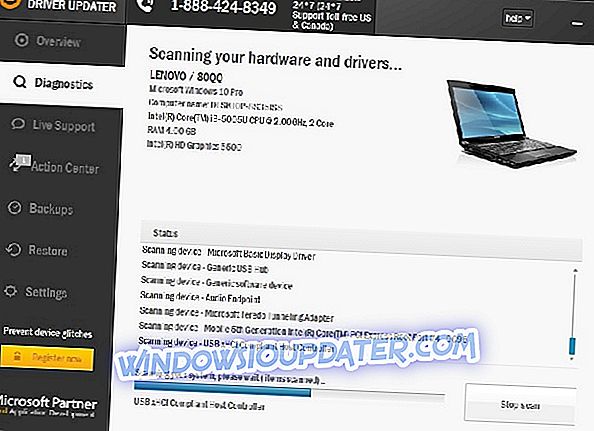
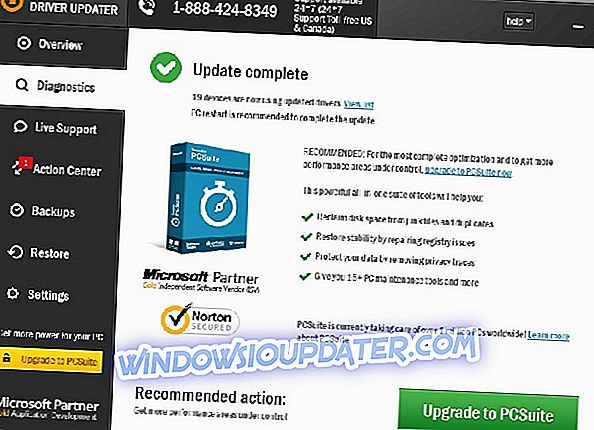
Σημείωση: Ορισμένα προγράμματα οδήγησης πρέπει να εγκατασταθούν σε πολλαπλά βήματα, ώστε να χρειαστεί να πατήσετε το κουμπί "Ενημέρωση" αρκετές φορές μέχρι να εγκατασταθούν όλα τα στοιχεία του.
Αποποίηση ευθυνών : ορισμένες λειτουργίες αυτού του εργαλείου δεν είναι δωρεάν.
Λύση 4 - Δοκιμάστε να εγκαταστήσετε ξανά την εφαρμογή Netflix
Καταργήστε την εγκατάσταση της εφαρμογής Netflix και, στη συνέχεια, κάντε ξανά τη λήψη της από το κατάστημα των Windows 10. Εάν το πρόβλημα επιμένει, απεγκαταστήστε το Netflix, κάντε επανεκκίνηση του υπολογιστή σας και στη συνέχεια κάντε λήψη του Netflix ξανά. Αυτό φαίνεται σαν μια απλή λύση, αλλά έχει δουλέψει για λίγους ανθρώπους.
Λύση 5 - Χρησιμοποιήστε άλλη συσκευή αναπαραγωγής πολυμέσων
Αυτή είναι μια ασυνήθιστη λύση, αλλά ορισμένοι χρήστες υποστηρίζουν ότι λειτουργεί. Πριν ξεκινήσετε την εφαρμογή Netflix, εκτελέστε τη συσκευή αναπαραγωγής GOM . Ο παίκτης GOM θα φορτώσει τους δικούς του κωδικοποιητές και τώρα μπορείτε να ξεκινήσετε την εφαρμογή Netflix και η εφαρμογή θα χρησιμοποιήσει τους κωδικοποιητές αναπαραγωγής του GOM και θα έπρεπε να λειτουργήσει χωρίς προβλήματα.
- Κάντε λήψη της δοκιμαστικής έκδοσης του GOM Player
Μιλώντας για συσκευές αναπαραγωγής πολυμέσων, εδώ είναι μερικές από τις καλύτερες εφαρμογές DVD player για χρήστες Windows 10.
Αυτό είναι ένα ασυνήθιστο πρόβλημα και ελπίζουμε ότι η Microsoft και η Netflix θα βρουν λύση. Ενώ περιμένετε μια επίσημη διόρθωση, προσπαθήστε να ενημερώσετε την εφαρμογή Netflix και τα Windows 10.
Πώς να διορθώσετε κοινά προβλήματα Netflix
Αν αντιμετωπίζετε άλλα προβλήματα κατά τη χρήση του Netflix, σας προτείνουμε τα σχετικά άρθρα μας. Μπορείτε να βρείτε τις απαραίτητες διορθώσεις για:
- Η ροή κολλήσει
- Μαύρες γραμμές σε διαφορετικές πλευρές των ταινιών
- Σφάλμα Netflix μαύρης οθόνης
- Προβλήματα Netflix για χρήστες Windows 10
- Σφάλματα Netflix Xbox
Για περισσότερες πληροφορίες σχετικά με πιθανά σφάλματα και διορθώσεις Netflix, παρακολουθήστε την ενότητα "Επίλυση" και λάβετε τις πιο πρόσφατες ενημερώσεις και διορθώσεις για διάφορα προβλήματα.
Αν έχετε κάποια σχόλια, ερωτήσεις ή ίσως κάποια άλλη λύση για αυτό το πρόβλημα, γράψτε το στο παρακάτω τμήμα σχολίων, θα θέλαμε να το διαβάσετε. Επίσης, αν έχετε άλλα προβλήματα που σχετίζονται με τα Windows 10, μπορείτε να ελέγξετε τη λύση στην ενότητα Fix 10 των Windows.
Σημείωση του συντάκτη : Αυτή η δημοσίευση δημοσιεύθηκε αρχικά τον Δεκέμβριο του 2016 και έχει ανανεωθεί και ενημερωθεί για φρεσκάδα, ακρίβεια και πληρότητα.